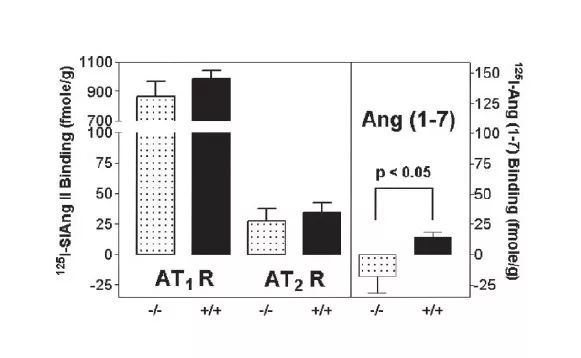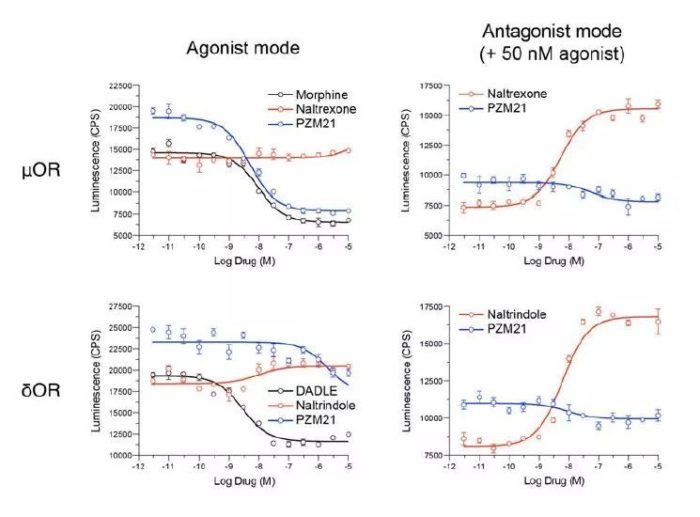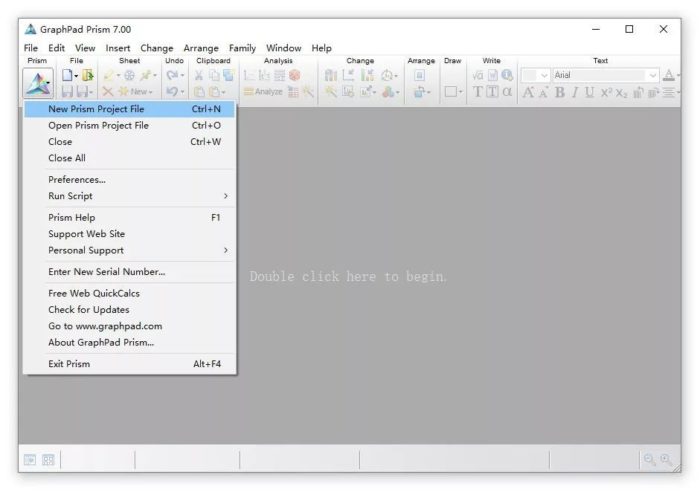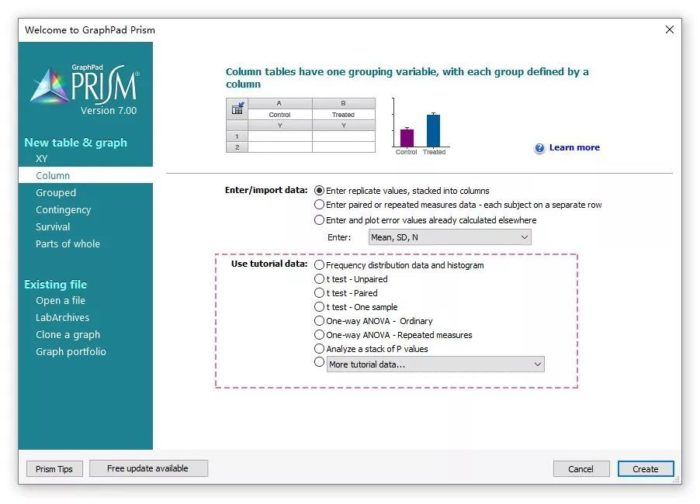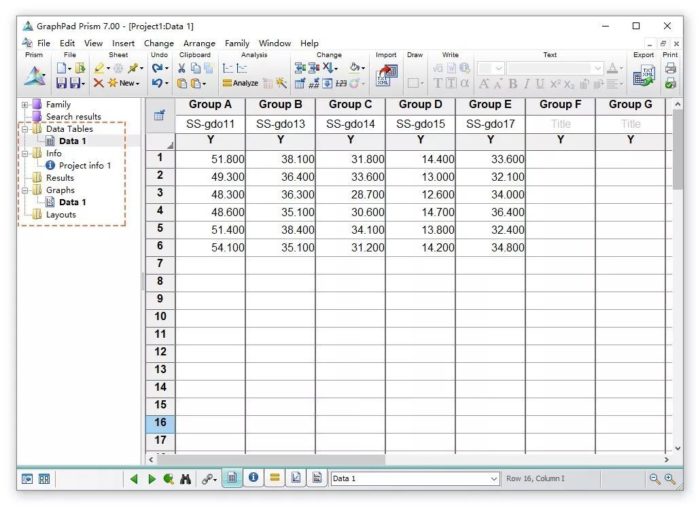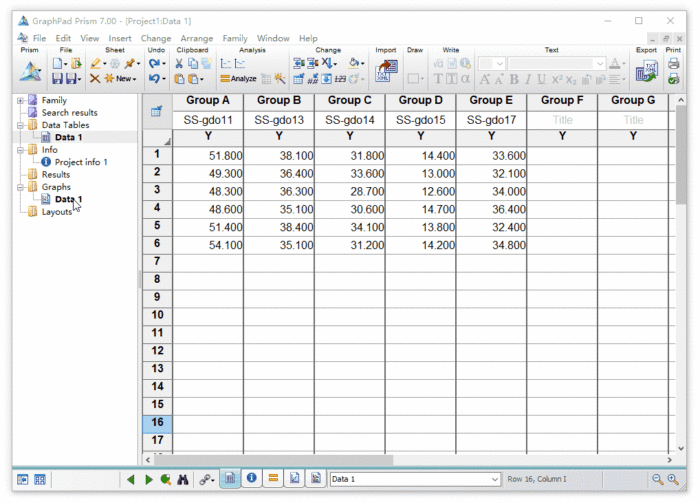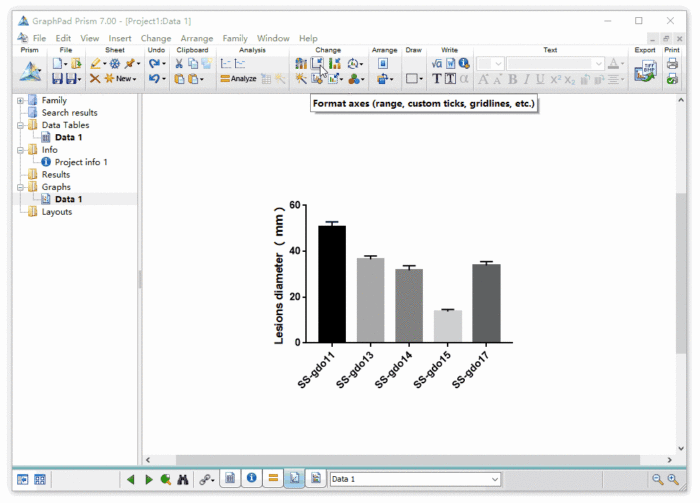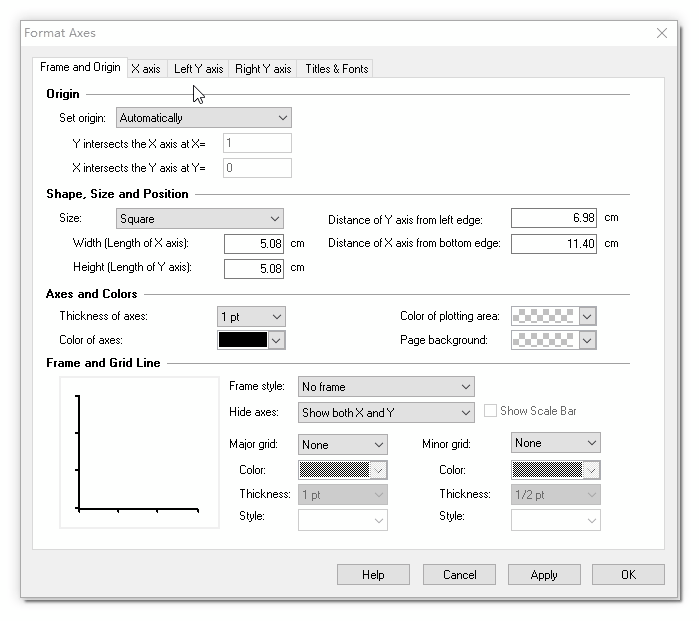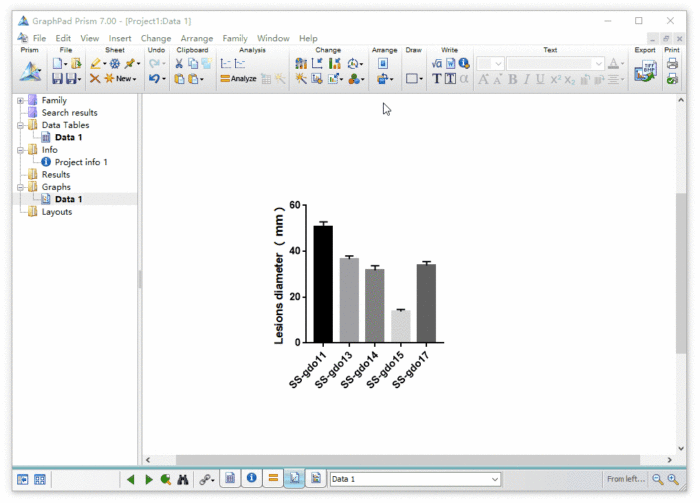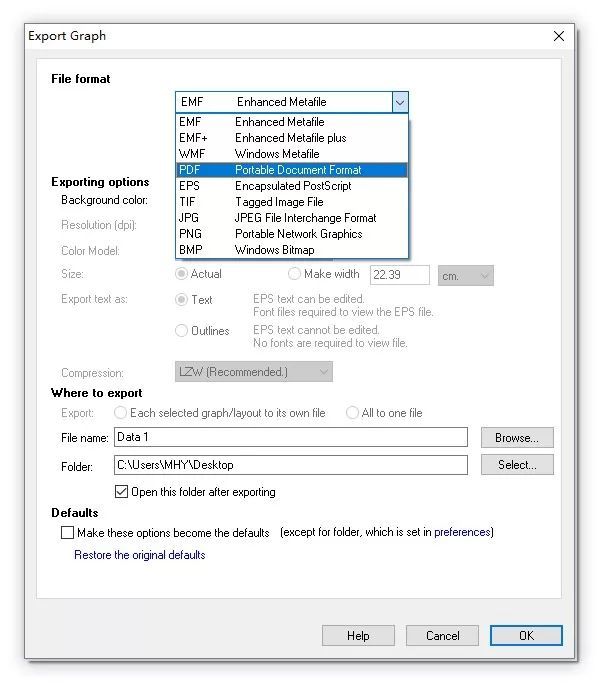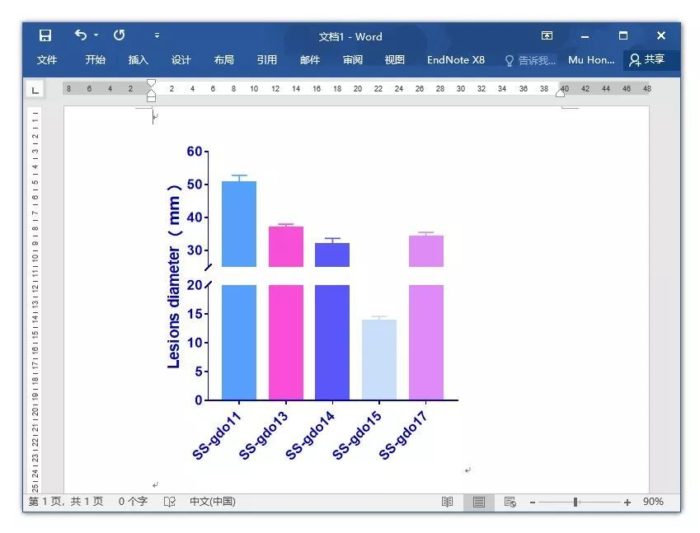Prism也是一款比较经典好用的科研作图软件,在高分文章中经常出现它的身影,如下面的例子。它是一款从原始数据分析到图表生成“一站式”流程化的软件,例如它可通过Raw data 自动在图中生成误差线(error bars),这一点非常赞!
下面就看下如何用Prism软件做坐标轴中断图吧,本文所用的软件版本为Graphpad Prism 7.0(官网:https://www.graphpad.com/)。
(PNAS,2003)
(Nature, 2016)
数据准备
打开软件后,通过双击窗口灰色区域或点Prism(棱镜)的小三角,新建工程文件,如下图。
在弹出的向导页面选择表格类型,如本文用的数据与为单列数据(6次重复),选Column,enter/import data 选第1项(如下图)。
Prism的表格中的数据组织是要求非常严格的,正确的数据结构是作图成功的关键,初学者如果对表格结构有疑惑,可通过下面的示例数据进行比较学习(下图虚线框所示)。
接下来将数据粘贴到表格中,类似Excel,Prism多以多列的“宽”数据为主。
表格数据填完后,图表已基本上“完成“了,只需点左侧导航栏中Graphs菜单下的Data1(与Data Tables下的表格同名),然后选择图表类型和误差线类型即可看到绘制结果,见下图。
图表调整
不喜欢“矮胖“的柱状图,可以设置图表的比例尺寸,方法如下图。
为纵轴添加“中断“也很简单,切换到Left Y axis 选项卡,在Gaps and Direction下拉列表中选择中断类型,并设置上下两段(Segment)坐标轴的范围,方法见下图。
如果不喜欢黑白的图,可以通过Change菜单或Change Colors按钮对表标的进行的自定义颜色调整,Prism也内建许多模板,可以选择自己喜欢的样式(见下图),如这里选的 Winter soft 样式。
图表导出
通过File Export Graph 导出所需格式的图片,如下图。
比较方便的是,通过File Send to Word (或PowerPoint)可直接将图表导出到Word (见下图)和PPT中。
拓展阅读
参考文献
[1] Santos R A S, e Silva A C S, Maric C, etal. Angiotensin-(1–7) is an endogenous ligand for the G protein-coupledreceptor Mas[J]. Proceedings of the National Academy of Sciences, 2003,100(14): 8258-8263.
[2] Manglik A, Lin H, Aryal D K, et al.Structure-based discovery of opioid analgesics with reduced side effects[J].Nature, 2016, 537(7619): 185.